تحديث المراقبة الإضافية عالق عند 0 b / s: هذه هي الطريقة التي أصلحنا بها المشكلة
الرماة على الإنترنت لأول مرة هم في الوقت الحاضر نوع اللعبة الأكثر شعبية. وسعت Blizzard ، المعروفة عالمياً بـ World of Warcraft و Dota ، قاعدة مستخدميها مع Overwatch العام الماضي ، حيث اكتسبت اللعبة شعبية مذهلة في أي وقت من الأوقات. وكانت تلك مهمة صعبة لأن المنافسة شديدة إلى حد ما.
ومع ذلك ، على الرغم من أن اللعبة جوهره ، إلا أن هناك بعض المشكلات التي يمكن أن تشكل تحديًا كبيرًا لعدد كبير من اللاعبين. تتمثل إحدى المشكلات المتكررة في تعليق التحميل أثناء التحديث إلى أحدث إصدار.
يبدو أن عداد التنزيل يبلغ 0 ثانية طوال الوقت. لقد حاولنا معالجة المشكلة وقمنا بإعداد بعض الحلول الممكنة لهذه المشكلة.
ما يجب القيام به إذا كان تحديث Overwatch لا يعمل
- علة مع رصد سرعة التحميل
- تعطيل / إزالة البرامج المتداخلة
- تحقق من إعدادات الاتصال
- تشغيل أداة إصلاح Overwatch في العميل
- حذف ذاكرة التخزين المؤقت عميل سطح المكتب Battle.net
- استخدم VPN لتغيير الموقع
- إلغاء تثبيت PTR (منطقة الاختبار العامة)
- أعد تثبيت عميل سطح المكتب Battle.net و Overwatch
- قم بإيقاف تشغيل جدار الحماية وبرنامج مكافحة الفيروسات
- تجديد IP وتنظيف DNS
- إلغاء تثبيت Overwatch
1. علة مع شاشة سرعة التحميل
أبلغ بعض المستخدمين عن خلل في شاشة سرعة التنزيل. وهي ، على الرغم من أن العداد يعرض 0 ب / ث ، لا يزال يتم تنزيل التحديث. لذا ، اترك العملية تكون ومنحها وقتًا تقريبيًا للانتهاء.
الوقت الذي يستغرقه عادة لتثبيت التصحيح السابق. أعد تشغيل تطبيق Battle.net وجرب اللعبة. إذا فشل تثبيت التصحيح ، انتقل إلى الخطوات التالية.
2. تعطيل / إزالة البرامج المتداخلة
البرامج المعروفة بمقاطعة التحديثات هي تلك المعروفة بإبطاء اللعبة. مع التركيز بشكل خاص على برامج مكافحة الفيروسات وجدار الحماية. تأكد من تعطيل برنامج مكافحة الفيروسات وجدار الحماية الخاص بك أثناء تحديث / تشغيل Overwatch.
ينطبق ذلك على Windows Defender ، أيضًا. تطبيق واحد ، ارتفع قبل الآخرين ، مشكلة ، هو حل Norton Antivirus. علاوة على ذلك ، يجب إيقاف أي عمليات خلفية أخرى تأخذ عرض النطاق الترددي مؤقتًا. خذ هذا في الاعتبار والمضي قدما.
3. تحقق من إعدادات الاتصال
يجب أن تكون الخطوة التالية هي حالة الاتصال. كما نعلم جيدًا ، فإن الألعاب عبر الإنترنت والاتصال الخاطئ ليسا أفضل ثنائي ديناميكي على الإطلاق. لذلك ، من أجل معالجة الأساسيات ، يرجى التحقق من اتصالك أولاً باتباع الخطوات البسيطة التالية:
- تأكد من أنك تستخدم السلكية بدلاً من الاتصال اللاسلكي.
- إعادة تعيين المودم / جهاز التوجيه الخاص بك.
- تعطيل موارد خلفية تطبيقات hogging. خاصة تلك التي تستخدم الاتصال.
- تأكد من أن منافذ جهاز التوجيه مفتوحة.
4. تشغيل أداة إصلاح Overwatch في العميل
بسبب بعض البرامج الضارة أو حتى جانبها المضاد ، برنامج مكافحة الفيروسات ، قد تتلف بعض ملفات الألعاب أو تكون غير كاملة. هذا يؤدي إلى اللعبة أو تحديث الأعطال. يجب عليك استخدام عملاء Battle.net أداة مضمنة لمسح وإصلاح هذه الملفات. الإجراء يذهب مثل هذا:
- افتح تطبيق سطح المكتب Battle.net.
- حدد Overwatch.
- اختر الإعدادات أعلى العنوان.
- انقر فوق المسح الضوئي والإصلاح.

أعد تشغيل التطبيق وحاول التحديث.
5. حذف ذاكرة التخزين المؤقت عميل Battle.net سطح المكتب
نظرًا لأن ملفات اللعبة يمكن أن تتلف ، فإن الشيء نفسه ينطبق على بيانات ذاكرة التخزين المؤقت للعميل نفسه. بالإضافة إلى ذلك ، يمكن أن تصبح ملفات ذاكرة التخزين المؤقت قديمة وبالتالي تشكل عقبة أمام التحديثات الجديدة. يمكنك حذف ذاكرة التخزين المؤقت باتباع الإرشادات التالية:
- أغلق تطبيق Battle.net.
- انقر بزر الماوس الأيمن على شريط المهام وافتح "إدارة المهام".
- ابحث عن agent.exe واختر "إنهاء العملية".
- انتقل إلى قسم النظام وافتح بيانات البرنامج. يتم إخفاء المجلد افتراضيًا ، لذا يجب تمكين علامة التبويب إظهار المخفي في العرض.
- ابحث عن مجلد Blizzard Entertainment وحذفه. قد تحتاج إلى أذونات المسؤول.
- بدء Battle.net مرة أخرى.
بعد ذلك ، يجب أن يبدأ التحديث. إذا لم يكن الأمر كذلك ، فانتقل إلى الخطوات التالية.
6. استخدم VPN لتغيير الموقع
أبلغ بعض المستخدمين عن حل مثير للاهتمام لمشكلة فشل التحديث. لسبب غير معروف ، في الوقت المحدد لا يمكن تثبيت التصحيح من بعض المواقع. جرب الأشخاص المراعون أدوات VPN لتغيير موقعهم الافتراضي وبدأت عملية التثبيت بشكل غير متوقع.
لذا ، إذا كنت تمتلك أي برنامج VPN ، فتأكد من تجربته.
جرب الأشخاص المجيبون VPN لتغيير مواقعهم الافتراضية وبدأت عملية التثبيت بشكل غير متوقع. لذا ، إذا كنت تمتلك أي برنامج VPN ، فتأكد من تجربته.
7. إلغاء تثبيت PTR (منطقة الاختبار العامة)
تدعم PTR أو Public Test Region لعبة اختبار تتيح لك اختبار تحديثات Overwatch قبل إصدارها الرسمي. إنها طريقة جيدة للتعرف على الميزات والتغييرات الجديدة. ومع ذلك ، في بعض الحالات ، يمكن أن تتداخل مع اللعبة القياسية وتحديثاتها.
عدد قليل من المستخدمين قاموا بإلغاء تثبيته وبدأت عملية التحديث على الفور. لذلك ، قد يثبت هذا كحل صالح لك. انتقل إلى لوحة التحكم > إضافة أو إزالة البرامج > اختبار المراقبة الإضافية > اختر إلغاء التثبيت .
ومع ذلك ، في بعض الحالات ، يمكن أن تتداخل مع اللعبة القياسية وتحديثاتها. عدد قليل من المستخدمين قاموا بإلغاء تثبيته وبدأت عملية التحديث على الفور. لذلك ، قد يثبت هذا كحل صالح لك. انتقل إلى لوحة التحكم> إضافة أو إزالة البرامج> اختبار المراقبة الإضافية> اختر إلغاء التثبيت.
8. إعادة تثبيت عميل سطح المكتب Battle.net و Overwatch
في حالة استمرار المشكلة وتحطيم حدود التسامح ، فإن إعادة التثبيت هي الحل الأخير. ننصحك أولاً بمحاولة إعادة تثبيت العميل قبل اللعبة. إنها فرصة أكبر لأن يكون العميل هو جوهر المشكلة. لإعادة تثبيت العميل ، قم بما يلي:
- أسهل طريقة هي إضافة برامج إزالة في لوحة التحكم. أيضا ، يمكنك أن تفعل ذلك يدويا ،
- انتقل إلى مجلد التثبيت الافتراضي. الإعداد الافتراضي هو ملفات C: Program أو ملف C: Program (x86).
- احذف المجلد بالكامل وانتقل إلى ذكر بيانات البرنامج وحذف ذاكرة التخزين المؤقت للتطبيقات.
- قم بتنزيل برنامج التثبيت من BattleNet ، وقم بتثبيت العميل.
- إذا لم يتم عرض Overwatch كما هو متاح ، فانتقل إلى الإعدادات.
- اختر Game Install / Update وحدد Scan for Games.
- يجب أن تكون المراقبة متوفرة الآن.
9. قم بإيقاف تشغيل جدار الحماية وبرنامج مكافحة الفيروسات
في كثير من الأحيان ، قد يحظر برنامج الأمان تحديثات اللعبة. لحل هذه المشكلة ، يمكنك تعطيل برنامج مكافحة الفيروسات وجدار الحماية مؤقتًا. ثم تثبيت آخر تحديثات اللعبة. لا تنس تشغيل الحماية من الفيروسات وجدار الحماية بمجرد انتهائك من الحفاظ على نظامك محميًا.
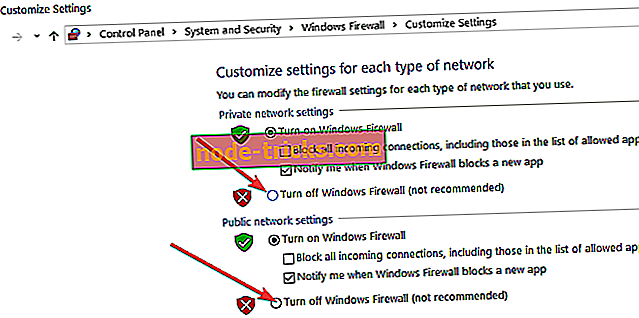
10. تجديد IP وتنظيف DNS
- قم بتشغيل Windows Run واكتب inetcpl.cpl> اضغط على Enter للوصول إلى خصائص الإنترنت
- انتقل إلى علامة التبويب "اتصالات"> عدم طلب اتصال مطلقًا (إذا كان الخيار متاحًا).
- انتقل إلى إعدادات LAN> قم بإلغاء تحديد استخدام خادم وكيل لشبكة LAN الخاصة بك وكذلك اكتشاف الإعدادات تلقائيًا.

- الآن ، حان الوقت لطرد نظام أسماء النطاقات من خلال إطلاق موجه الأوامر كمسؤول
- اكتب ipconfig / release وانتظر حتى يتم تحرير عنوان IP.
- اكتب ipconfig / تجديد وانتظر حتى يتم إعادة إنشاء عنوان IP.
- اكتب ipconfig / flushdns> أغلق CMD وتحقق مما إذا كان يمكنك تحديث اللعبة الآن.

11. إلغاء تثبيت Overwatch
إذا كان التحديث لا يزال عالقًا مع 0 b / s ، فإن إعادة تثبيت اللعبة هي الخطوة التالية المعقولة. انتقل إلى عميل Battle.net وحدد Overwatch. في الإعدادات ، يجب أن تجد إلغاء التثبيت. عملية التثبيت بسيطة كما كان إلغاء التثبيت. فقط أدخل Battle.net واختر Overwatch. خيار التثبيت سيكون مرئيا.
الخط السفلي
على عكس جميع الألعاب غير المتصلة بالإنترنت ، لا يمكنك لعب Overwatch دون التحديث الأخير. لذلك هذا التحديث البشعة عالقة هي مشكلة مدمرة. ومع ذلك ، نحن على يقين من أنك ستجد استخدام بعض الحلول المقترحة وتعود إلى المعركة مرة أخرى. يقدم لنا الصراخ إذا قمت بحلها في التعليقات.
يقدم لنا الصراخ إذا قمت بحلها في التعليقات.
ملاحظة المحرر: تم نشر هذا المنشور في الأصل في فبراير 2017 وتم تحديثه منذ ذلك الحين للحداثة والدقة.











